・ファイルの送受信は、お互いにオンラインでないと出来ません。
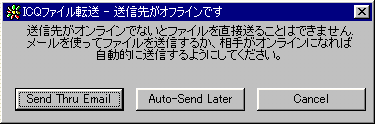
・ファイルだけではなく、フォルダごと送ることも出来る。複数のファイルを送るときに便利。
・URLのショートカットだと、URLを送るモードになる。
※標準の保存先のフォルダについては、一番下に書いてあります。
■送受信について
・ファイルの送受信は、お互いにオンラインでないと出来ません。
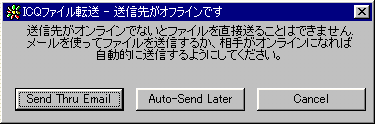
・ファイルだけではなく、フォルダごと送ることも出来る。複数のファイルを送るときに便利。
・URLのショートカットだと、URLを送るモードになる。
■送信する側
方法1:コンタクトリストの名前をクリック→[ファイル](File)を選ぶ。送りたいファイルを選択する。
方法2:送りたいファイルを、右クリック→[ICQ - Send to user](同)→送り先の名前を選ぶ。
方法3:送りたいファイルを、コンタクトリストの送り先の名前にドラッグ&ドロップする。
「ファイル説明を入力:」(Enter File(s) Description:)に、ファイルの説明を入力する。不要なら、しなくても良い。
[送信(S)](Send)をクリックする。
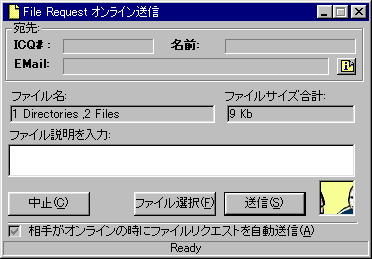
(画像は、2個のファイルが入ったフォルダを送ったものです)
進行状況が表示される画面が出て、ファイルの送信が始まる。
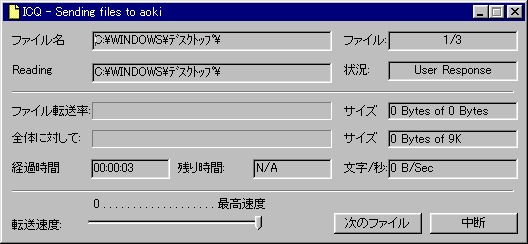
(ファイルが3個になっているのは、フォルダも1個として数えているようです)
送り終わると、それを報告する画面が出る。
[OK](同)をクリックする。
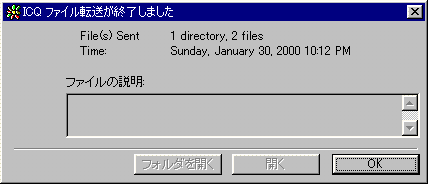
■送信される側
メッセージを受け取ると、送信した相手の名前の、横のファイル型のアイコンが点滅する。
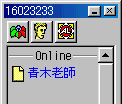 (画像は、青木老師からファイルが来た場合)
(画像は、青木老師からファイルが来た場合)
方法1:コンタクトリストの相手の名前をダブルクリックする。
方法2:コンタクトリストの相手の名前をクリックし、[受信](Receive)をクリックする。
「ファイル保存の警告」(Save File Warning)ダイアログが表示される。
チェックを入れれば、次からは表示されなくなります。
[OK](同)をクリックする。
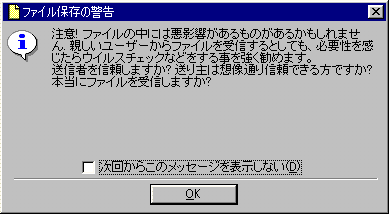
訳は要するに、有害なファイルの可能性があるから、知らない人だろうが友達だろうが、本人から送られたものだと確認するようにってこと。
ダイアログが表示されるので、目的に合ったボタンをクリックする。
[別名保存(A)]をクリックし、デスクトップ等の、分かりやすい場所に保存すると良い。

| 日本語化 | オリジナル | 説明 |
|---|---|---|
| 返信(P) | Reply | メッセージを送る。 |
| 拒否(D) | Decline | ファイル受信を拒否する。 |
| 別名保存(A) | Save As... | フォルダを指定して受信する。 |
| 保存(S) | Save | 標準の保存先(別記参照)に受信する。 |
| 閉じる(C) | Close | 受信せずダイアログを閉じる。 |
受信が始まると、現在の状況が表示される。
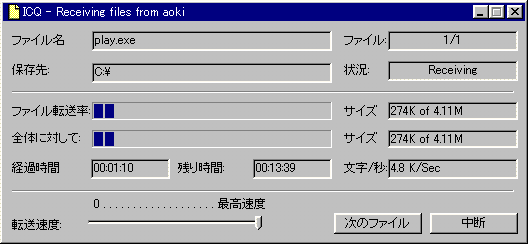
受信が完了すると、ダイアログが表示されるので、目的に合ったボタンをクリックする。
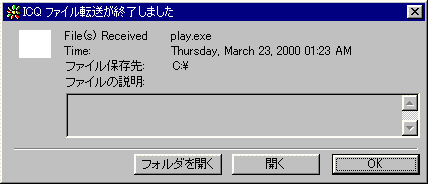
| 日本語化 | オリジナル | 説明 |
|---|---|---|
| フォルダを開く | Goto Dir | ファイルを保存したフォルダを開く。 |
| 開く | Open | 受信したファイルを開く。 |
| OK | OK | このダイアログを閉じる。 |
■保存先のフォルダ
●フォルダを表示させる方法
| 方法1 | コンタクトリストの名前をクリックし、[履歴](history)→[受信したファイル](Incoming Files)をクリックする。 |
|---|---|
| 方法2 | ICQメインウィンドウの[System Menu]をクリックして、[受信したファイルフォルダ](■オリジナルは未調査■)をクリックする。 |
| 方法3 | ICQメインウィンドウの[Services]をクリックして、[メッセージアーカイブ](Message Archive)→[ファイル保存フォルダ](Incoming Files Folder)をクリックする。 |
●標準の保存先の場所
デフォルトだと、「C:\Program Files\ICQ\Received Files」に保存される。
●標準の保存先の変更
標準の保存先の設定は、[オプション & セキュリティ](Preferences & Security)→[オプション(設定)](Preferences)の、[Accept](同)タブの「ファイル転送」(■オリジナルは未調査■)の「標準のファイル保存先」(■オリジナルは未調査■)で変更できる。